Картице су главни елемент корисничког интерфејса у Сафарију - стално их користимо, али постају незграпни и тешки за управљање. Аппле се нада да ће те проблеме решити у Сафари-у 15 применом нове картице и функцијама.
Ево како картице раде у Сафарију 15 и како направити групе картица. Ако желите да га сами испробате, не морате чекати мацОС Монтереи - преглед Сафари технологије укључује нове картице и тренутно је доступан за мацОС Биг Сур. (Напомена: Преглед има број верзије 14.2. Сафари у мацОС Монтереи је верзија 15.)
Кориснички интерфејс нове картице
Аппле је променио начин приказивања картица у Сафарију 15. Претходно се нова картица коју сте креирали појавила испод оквира за адресу / претрагу и траке омиљених. Сада картице заузимају простор оквира Адреса / Претрага, што омогућава мало више веб страница да се прикаже на екрану. Леп дизајн у Сафарију 15 је што трака са алаткама може попримити боју веб странице. То је суптилан начин да вас обавестимо на којој сте веб локацији, што може бити корисно ако имате неколико отворених картица.
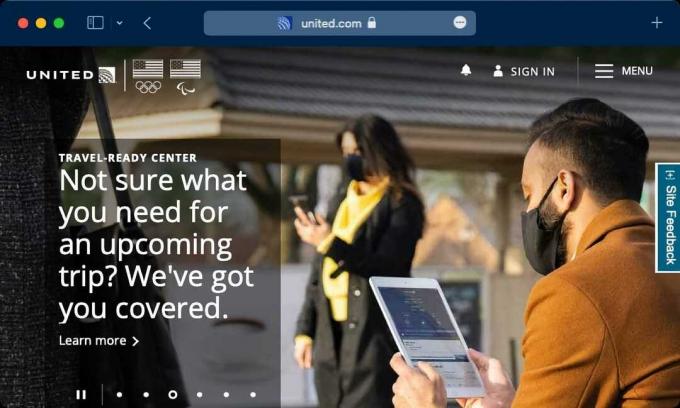
Сафари-јева трака са алаткама може попримити боју коју користи веб локација.
Унитед
Групе картица: Основе
Веб истраживање може подразумевати посету неколико веб локација, а понекад имате гомилу веб локација отворених на картицама, од којих је свака релевантна за оно што радите. У Сафари 15 сада можете да сачувате групе тих картица заједно као „групу картица“ и отворите тај скуп картица кад год желите. На пример, ако имате скуп веб локација које желите да посетите ради планирања одмора, тај скуп веб локација можете да сачувате као групу картица и отворите тај скуп када је време за планирање следећег путовања.
До створити групу картица, подесите Сафари тако да веб локације које желите у групи буду отворене на картици. Кликните на Филе, а затим изаберите Нова група картица са к картица („к“ ће бити број тренутно отворених картица).
Други начин за стварање групе картица је проналазак иконе Схов Сидебар у горњем десном углу и клик на стрелицу надоле удесно. Појавиће се искачући мени и можете да одаберете Нова група картица са к картица.
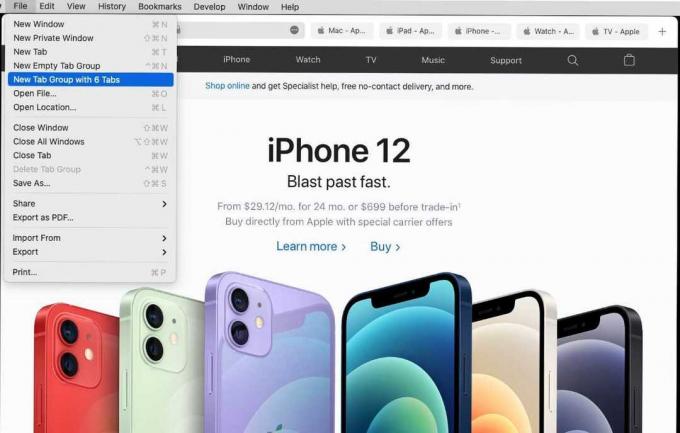
Аппле
До додајте картицу у групу картица, само отворите нову картицу и идите на локацију коју желите. До избришите картицу из групе картица отворите групу картица, а затим затворите картицу. Све промене се аутоматски чувају у групи.
Можете такође створити празну групу картица, који на почетку неће имати картице. Затим се све картице које креирате аутоматски чувају у групи. Можете да направите празну групу картица Датотека> Нова група празних картицаили притиском на Цонтрол + Цомманд + Н или кликом на икону стрелице надоле десно од иконе Схов Сидебар и приказом Нова група празних картица.
Групе картица: Организовање и синхронизација
До отворите групу картица, кликните на икону стрелице надоле десно од иконе Прикажи бочну траку. У менију који се прикаже, ваше групе картица наведене су у средњем одељку. Кликните на групу коју желите да отворите.
Групу картица можете отворити и преко бочне траке. Отворите бочну траку кликом на Прикажи бочну траку у горњем левом углу или кроз Датотека> Прикажи бочну траку, или притиском на Схифт + Цомманд + Л. На бочној траци пронаћи ћете одељак под називом Групе картица. До отворенгрупа картица, кликните на један и картице ће се отворити у главном прозору.
Видети сличице картица, кликните на икону од четири квадрата десно од назива групе картица. Или кликните десним тастером миша на картицу и изаберите Прикажи преглед картице.
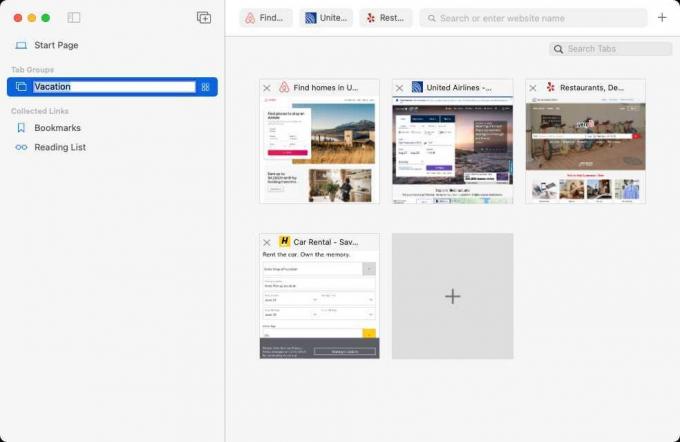
Можете прегледати сличице картица у групи картица.
ИДГ
До преименоватигрупа картица, кликните на групу картица да бисте је изабрали, а затим кликните на име да бисте покренули могућност преименовања. Или кликните десним тастером миша на картицу и изаберите Преименуј.
До избрисатигрупа картица, кликните десним тастером миша и изаберите Избриши. Или кликните на њега да бисте га изабрали, а затим кликните на Филе мени и изаберите Избриши групу картица.
ако ти десни клик у групи картица имате још неколико корисних функција осим претходно поменутих.
- Копирај везе: Када ово одаберете, у међуспремнику се креира листа са ознакама са хипервезама. Када га налепите, назив групе картица појављује се у наслову листе, а затим је свака ставка са графичким ознакама хипервезани наслов сваке картице.
- На дну менија са десним тастером миша налази се списак локација у свакој картици. Можете одабрати један и учитаће се у главном прозору.
Групе картица синхронизација на различитим уређајима, тако да их можете користити на иПхоне-у, иПад-у или другим Мац рачунарима.
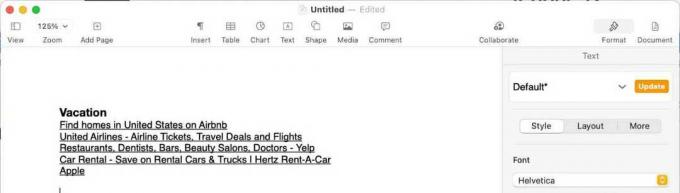
Функција Копирај везе креира хипервезу набрајану листу ваше групе картица. Ево како листа изгледа када се залепи у Пагес. Кликом на сваки списак та веб страница се отвара у прегледачу.
ИДГ
Роман покрива технологију од раних 1990-их. Каријера је започела у МацУсер-у, а радио је за МацАддицт, Мац | Живот и ТецхТВ.
